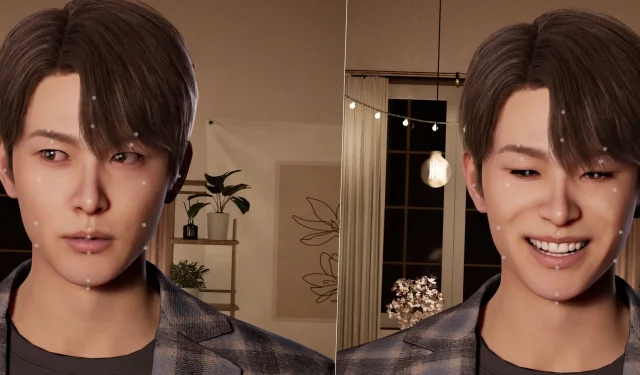
InZOI di Krafton offre ai giocatori un’esperienza immersiva in un ambiente di simulazione di vita realistico, consentendo loro di plasmare le vite di avatar digitali noti come Zoi. Questo gioco consente ai giocatori di personalizzare ogni elemento dell’esistenza di uno Zoi, influenzando i loro comportamenti, le relazioni interpersonali e i percorsi di vita.
Una delle caratteristiche più importanti di InZOI sono le sue ampie opzioni di personalizzazione del personaggio. Oltre alle regolazioni convenzionali, i giocatori possono utilizzare la rivoluzionaria tecnologia Facial Capture. Questa caratteristica innovativa consente agli utenti di trasmettere le loro espressioni facciali ai loro Zoi in tempo reale, creando una connessione unica e personale con i loro avatar. L’introduzione di Facial Capture eleva il genere della simulazione di vita, trasformando il gameplay in un’esperienza profondamente coinvolgente.
Impostazione e utilizzo della cattura facciale in InZOI
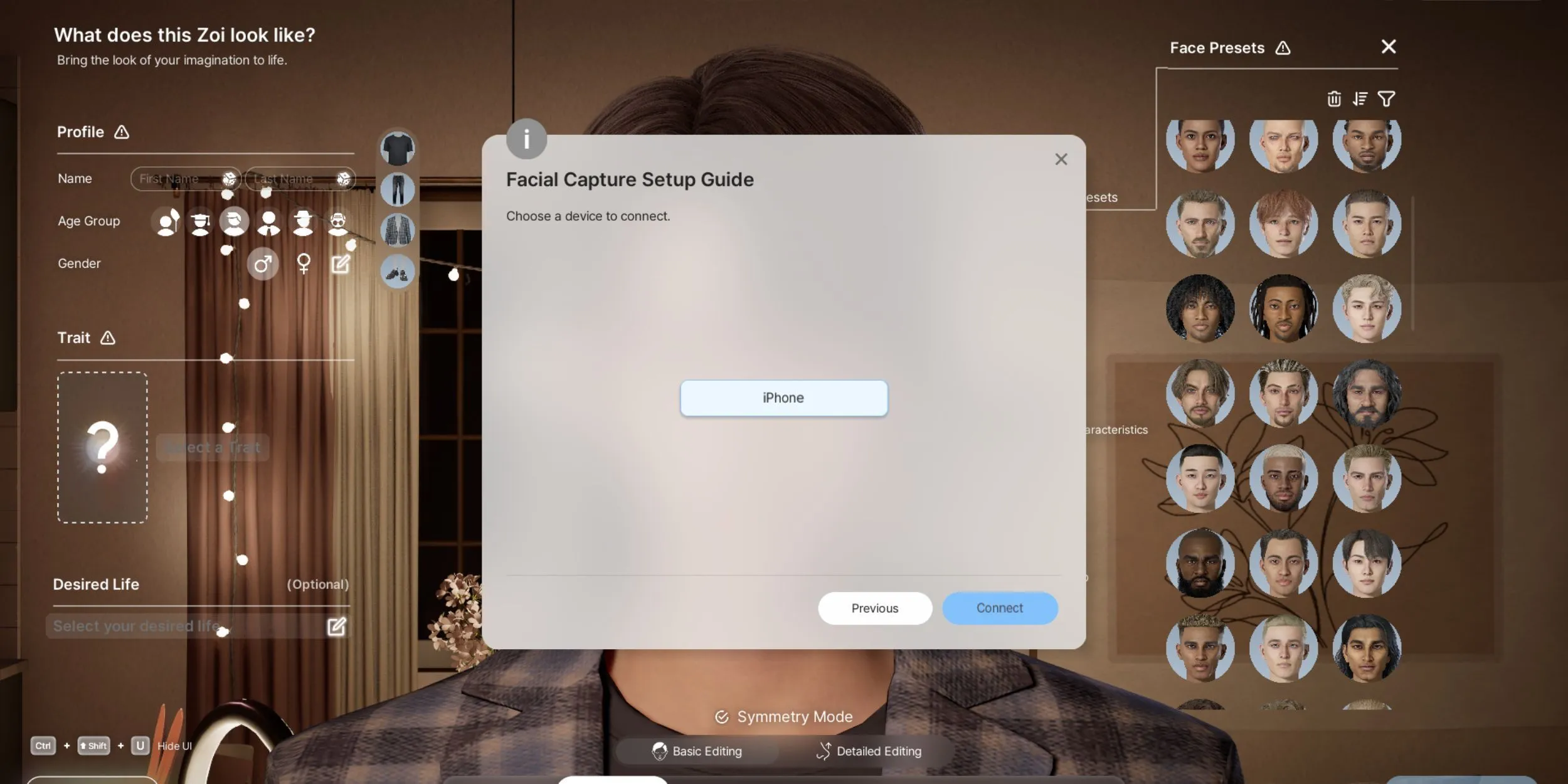
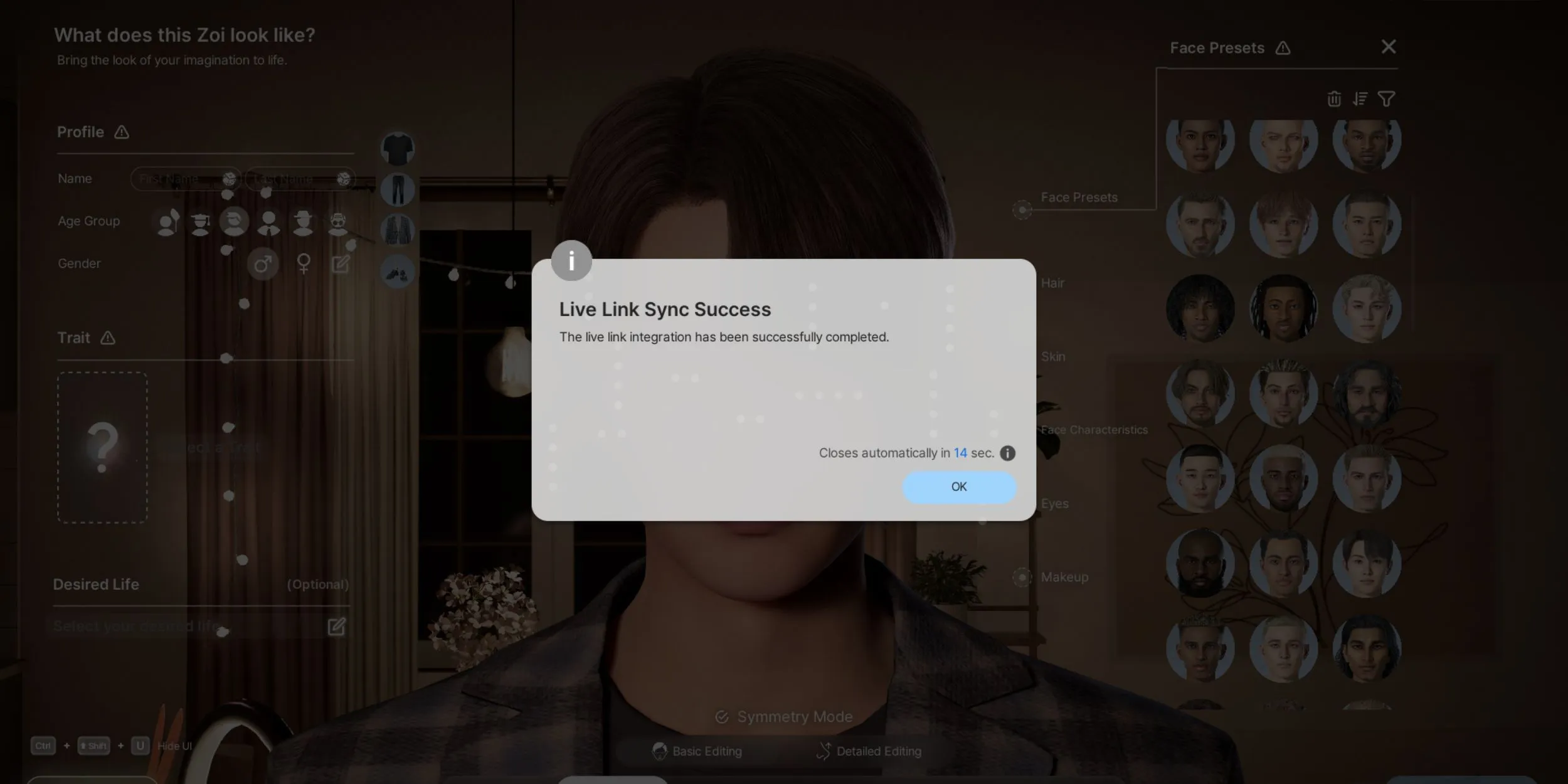
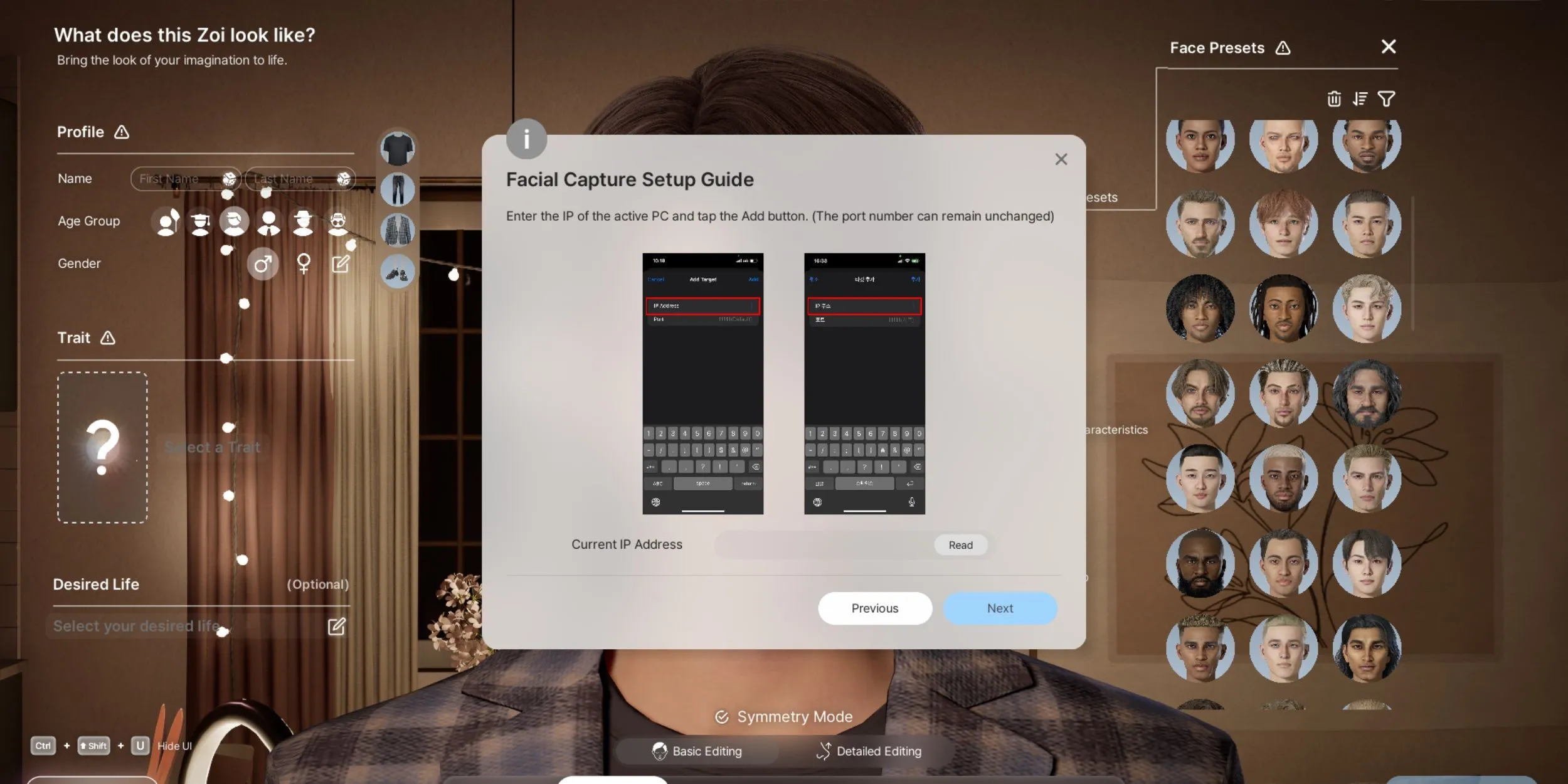
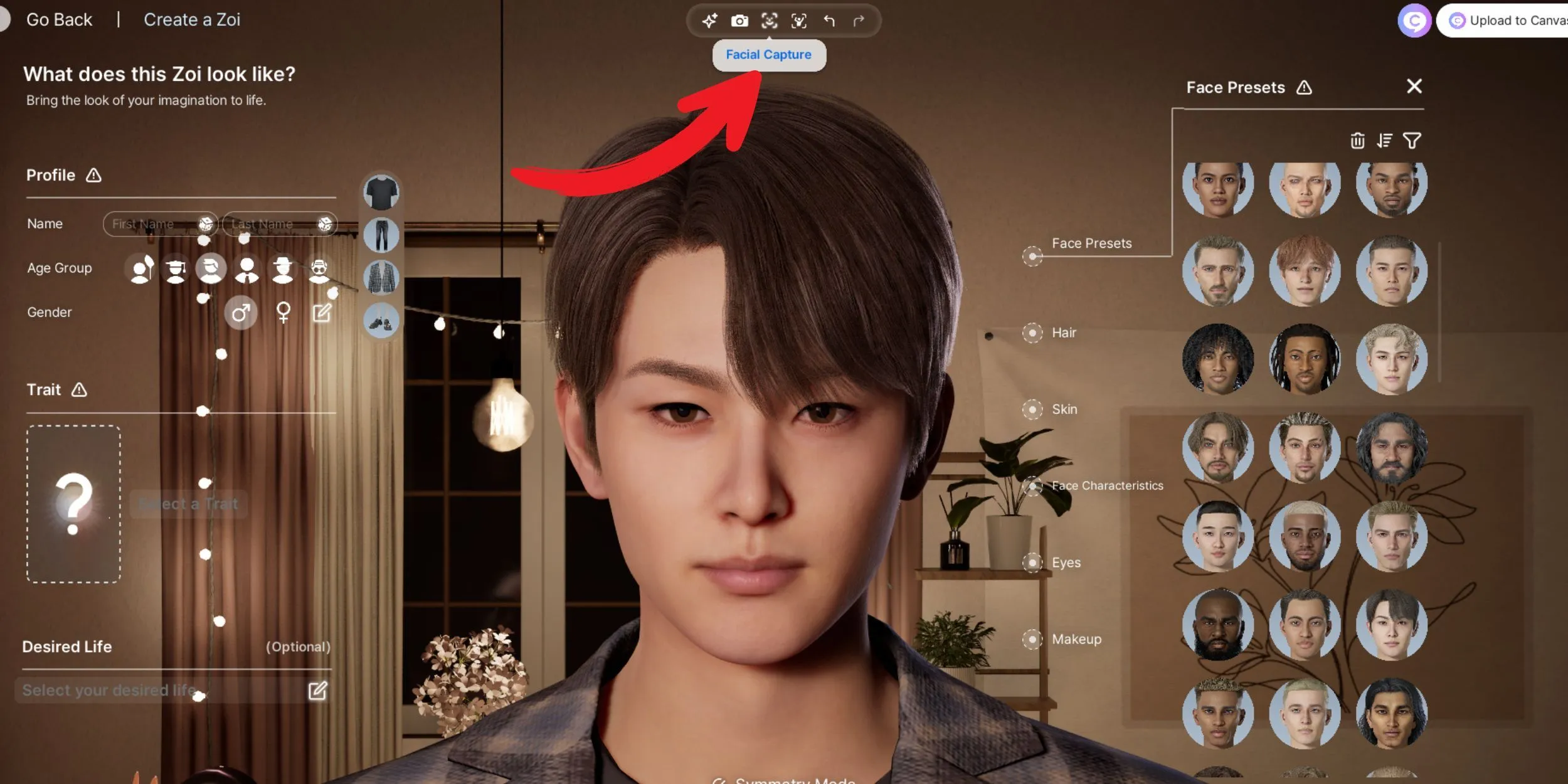
La funzione Facial Capture dà vita ai tuoi Zois consentendo loro di esprimere emozioni autentiche, migliorando significativamente la tua esperienza di gioco. Sebbene la configurazione iniziale possa richiedere alcuni passaggi tecnici, una volta configurata, questa funzione è semplice e intuitiva. Nota che, al momento, Facial Capture è supportato esclusivamente sui dispositivi iOS.
Per guidarti attraverso il processo di configurazione della cattura facciale in InZOI, segui questi passaggi dettagliati:
- In Character Mode, tocca l’icona Facial Capture situata nella barra degli strumenti centrale in alto. Una finestra popup richiederà la conferma della tua connessione Wi-Fi.
- Assicurati che il tuo dispositivo iOS sia connesso alla stessa rete Wi-Fi del tuo PC.
- Fare clic su “Avanti” nella finestra di installazione di InZOI, dove apparirà un codice QR.
- Utilizza il tuo iPhone per scansionare il codice QR, che ti indirizzerà al download dell’app “Live Link Face” dall’App Store.
- Installa l’app Live Link Face sul tuo iPhone.
- Individua l’indirizzo IP del tuo PC, solitamente reperibile nelle impostazioni di rete del computer o accessibile cliccando sul pulsante “Leggi” sotto gli screenshot.
- Apri l’app “Live Link Face” e vai al menu Impostazioni.
- Nelle impostazioni, procedere alla sezione “streaming”.
- Seleziona “Collegamento live” e poi “Aggiungi destinazione”.
- Inserisci l’indirizzo IP del tuo PC, autorizzando l’accesso del tuo iPhone ai dispositivi della rete locale, se richiesto.
- Esci dal menu Impostazioni e fai clic su “Avanti” in InZOI finché non vedi la schermata ” Scegli un dispositivo da connettere “.
- Seleziona il tuo iPhone dall’elenco dei dispositivi disponibili.
- Una volta connesso, ingrandisci il viso di Zoi per osservare la funzione Facial Capture in azione.
Se devi smettere di usare Facial Capture, ti basterà scollegare il dispositivo in qualsiasi momento. Con la funzione configurata correttamente, il tuo Zois può ora mostrare emozioni autentiche, migliorando la tua esperienza di gioco complessiva.




Lascia un commento ▼